苹果手机备忘录怎么恢复?
手机备忘录的恢复方法有多种,以下是详细介绍:
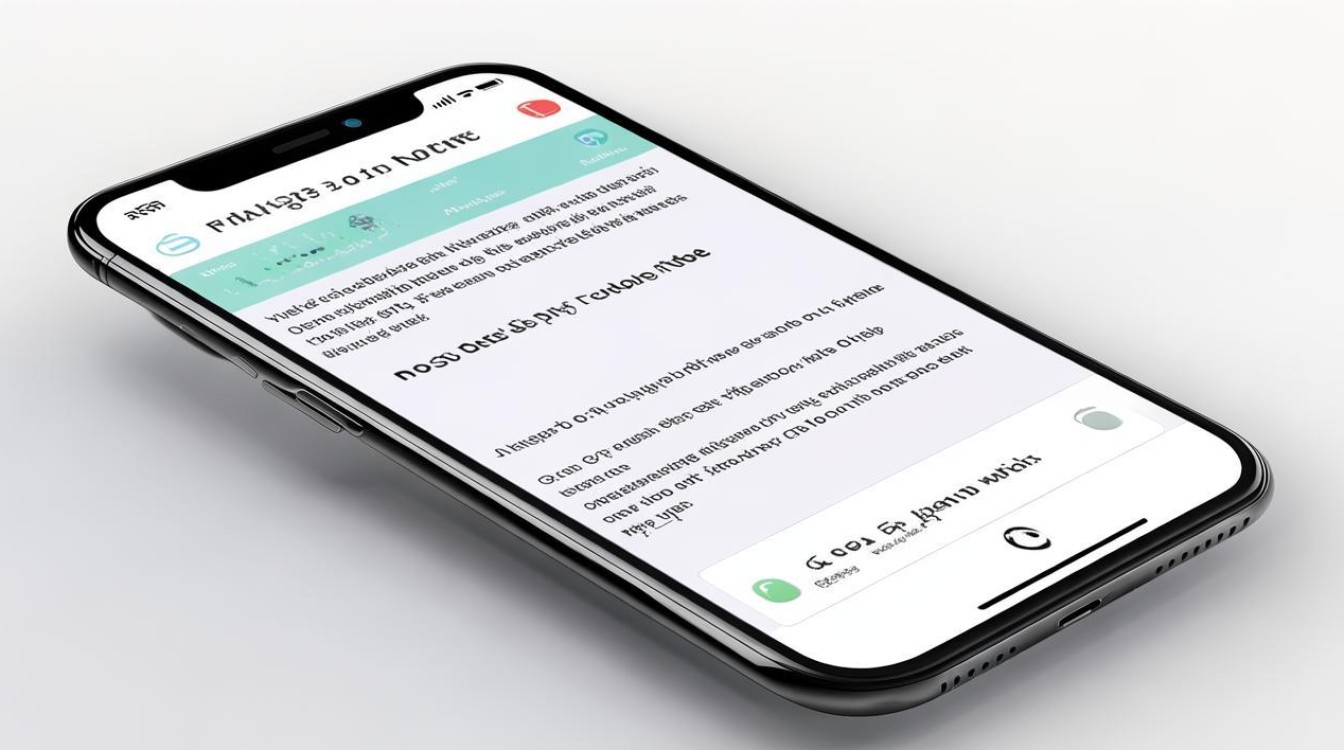
从“最近删除”中恢复
| 步骤 | 操作详情 |
|---|---|
| 打开应用 | 在苹果手机主屏幕上找到并点击【备忘录】应用图标,进入备忘录的主界面。 |
| 查找“最近删除”文件夹 | 在备忘录列表中,向下滑动屏幕,直到看到【最近删除】文件夹,这个文件夹通常位于备忘录列表的底部,用于暂时存放用户删除的备忘录。 |
| 选择并恢复备忘录 | 点击进入【最近删除】文件夹后,会看到最近删除的备忘录列表,浏览列表,找到你想要恢复的备忘录,点击该备忘录左侧的圆圈以选中它,或者直接点击备忘录进行预览,选中后,点击右下角的【移动】或【恢复】按钮(不同系统版本可能有所不同),然后选择将备忘录恢复到原来的文件夹或指定的文件夹中。 |
注意事项:删除的数据在【最近删除】文件夹中只保留30天,超过这个时间将无法恢复。
通过iCloud备份恢复
| 步骤 | 操作详情 |
|---|---|
| 确保条件满足 | 确保你的苹果手机已经连接到Wi-Fi网络,并且登录了相同的Apple ID,确认在删除备忘录之前,已经开启了iCloud备份功能,并且备忘录数据已经同步至iCloud。 |
| 访问设置 | 在苹果手机主屏幕上找到并点击【设置】应用图标,进入设置界面。 |
| 进入iCloud设置 | 在设置列表中,滚动找到并点击【你的名字/Apple ID】选项,进入Apple ID的设置页面,点击【iCloud】选项,进入iCloud的设置界面。 |
| 管理存储空间 | 在iCloud设置界面中,点击【管理存储空间】选项,进入iCloud存储空间的管理页面。 |
| 查看备份 | 在管理存储空间页面中,会显示所有已登录此Apple ID的设备的iCloud备份情况,找到你的苹果手机,并点击它,你可以看到最近的iCloud备份的时间和大小。 |
| 恢复备份 | 如果你确定要恢复的备忘录数据包含在最新的iCloud备份中,可以点击【恢复】或【还原】按钮(具体按钮名称可能因系统版本而异),系统会提示你确认是否要恢复备份,因为这将覆盖手机上的所有数据。 |
| 等待恢复完成 | 确认恢复后,手机将开始从iCloud备份中恢复数据,这个过程可能需要一些时间,具体取决于备份的大小和网络速度,在恢复过程中,请保持手机与Wi-Fi的连接,并确保手机电量充足。 |
注意事项:恢复iCloud备份会清除手机上的所有数据,并将其替换为备份中的数据,在恢复之前,请务必备份好手机上的重要数据。
使用专业数据恢复工具
当上述常规方法都无法恢复备忘录时,可以尝试使用专业的数据恢复工具,如“数据蛙苹果恢复专家”或“牛学长苹果数据恢复工具”等,这些工具通常能够深度扫描手机存储,找回被删除但尚未被覆盖的备忘录数据。
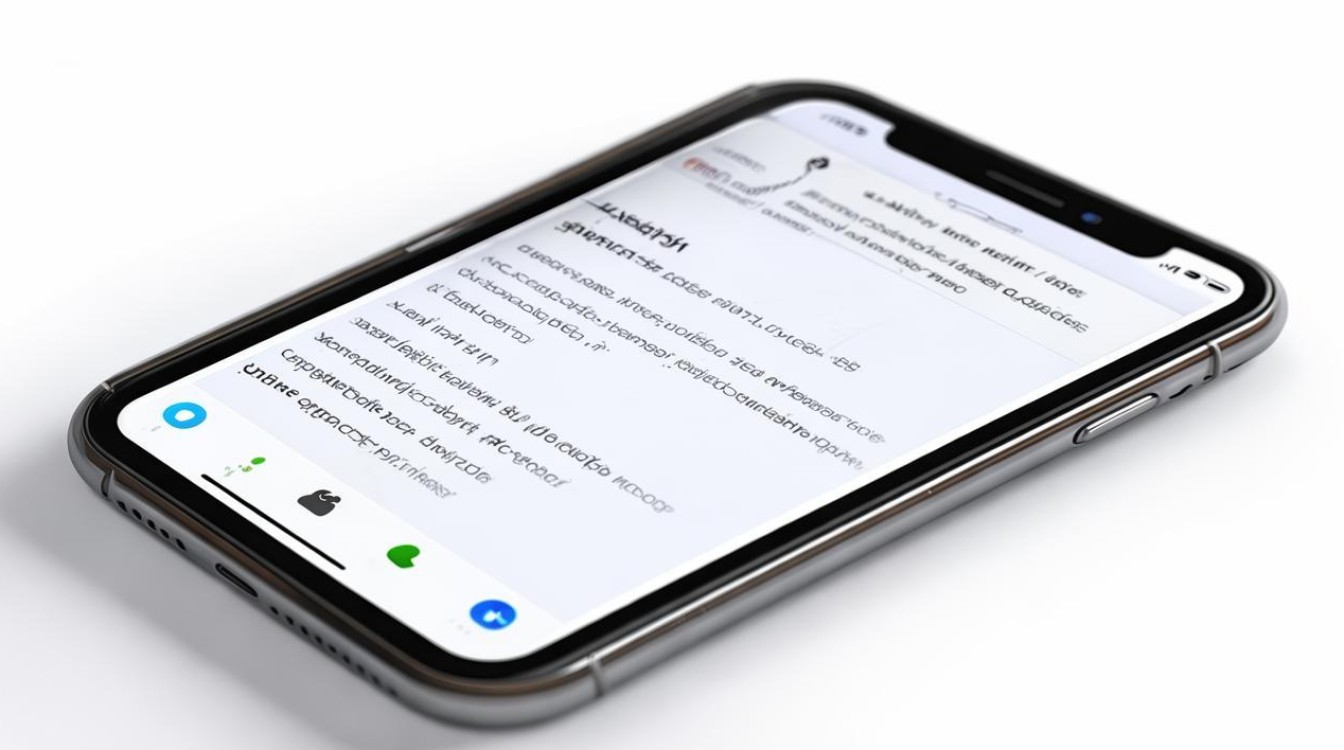
| 步骤 | 操作详情 |
|---|---|
| 下载安装软件 | 在电脑上下载并安装所选的数据恢复工具,注意选择官方渠道下载,以避免下载到恶意软件。 |
| 连接手机 | 使用数据线将苹果手机连接到电脑上,并解锁手机,如果手机设置了信任电脑的选项,请选择信任。 |
| 选择恢复模式 | 打开数据恢复工具,选择“从iOS设备恢复”或类似的模式,勾选需要恢复的数据类型,这里选择“备忘录”。 |
| 扫描手机 | 点击“开始扫描”按钮,软件将开始扫描手机存储中的备忘录数据,这个过程可能需要一些时间,请耐心等待。 |
| 预览并恢复 | 扫描完成后,软件会列出所有可恢复的备忘录数据,你可以预览这些数据,并选择需要恢复的备忘录,点击“恢复”按钮,将备忘录恢复到电脑上或直接恢复到手机中(如果支持)。 |
注意事项:在使用数据恢复工具时,请确保选择可靠的软件,并遵循软件的操作指南,恢复成功率可能受到多种因素的影响,如删除时间、手机使用情况等。
咨询苹果官方支持
如果以上方法都无法恢复备忘录,建议联系苹果官方支持团队,他们可能会提供更专业的解决方案或帮助你进行进一步的数据恢复操作。
苹果手机备忘录的恢复方法多种多样,从简单的“最近删除”恢复到复杂的专业数据恢复工具使用,再到寻求苹果官方支持,用户可以根据自己的实际情况选择合适的方法,定期备份备忘录数据是预防
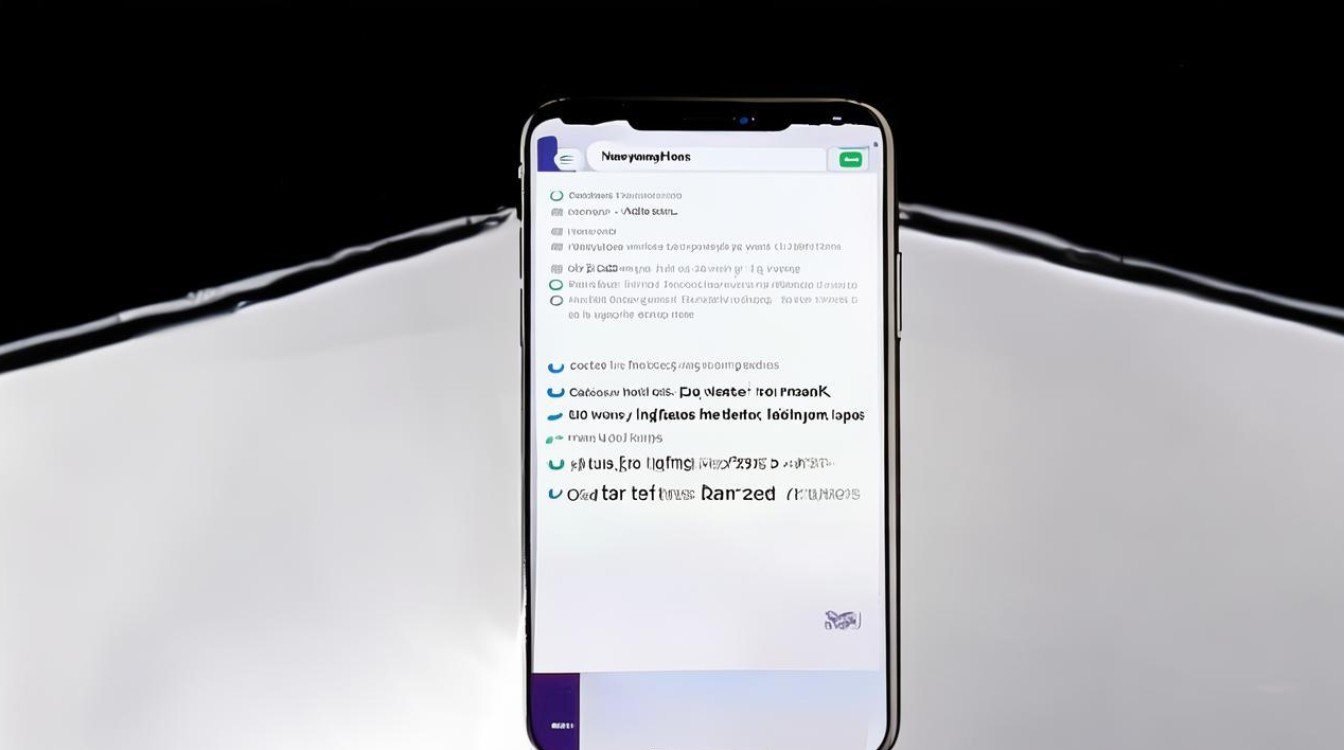
版权声明:本文由环云手机汇 - 聚焦全球新机与行业动态!发布,如需转载请注明出处。


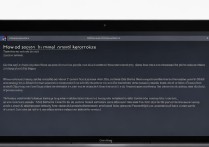









 冀ICP备2021017634号-5
冀ICP备2021017634号-5
 冀公网安备13062802000102号
冀公网安备13062802000102号